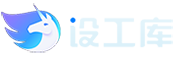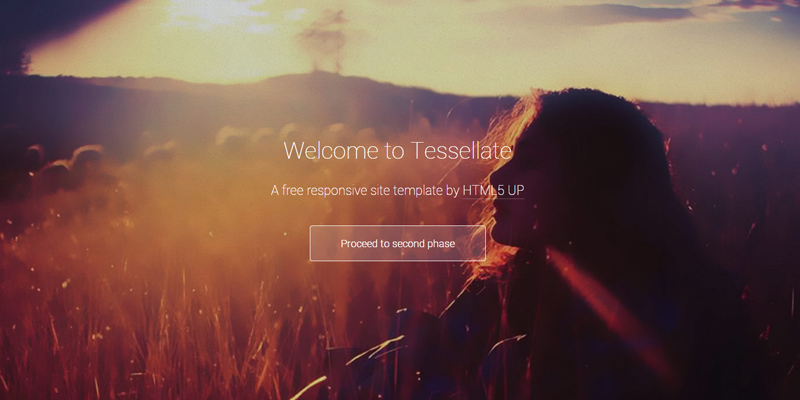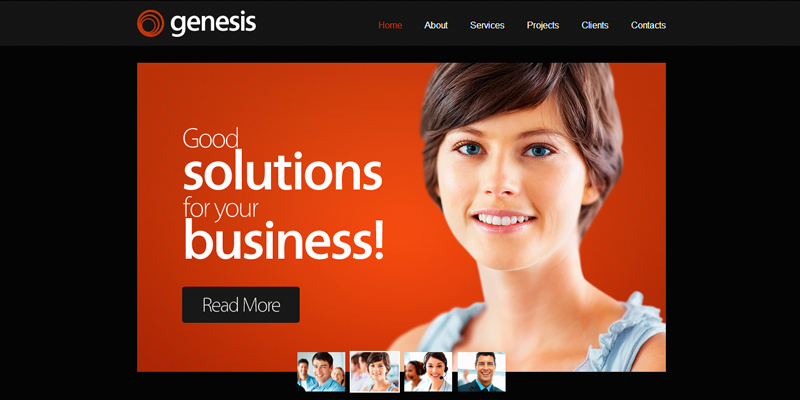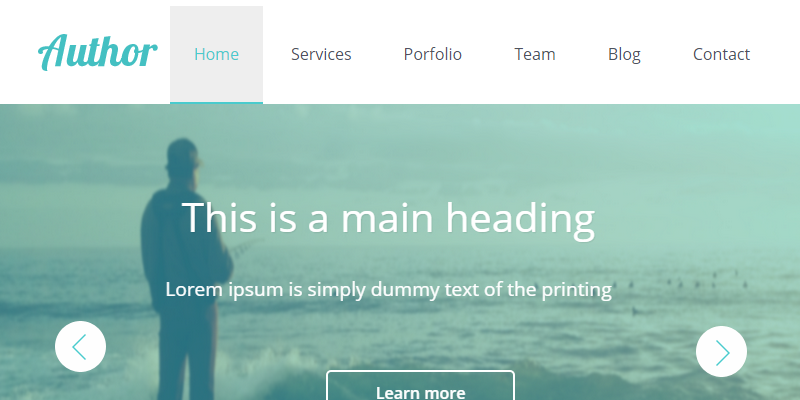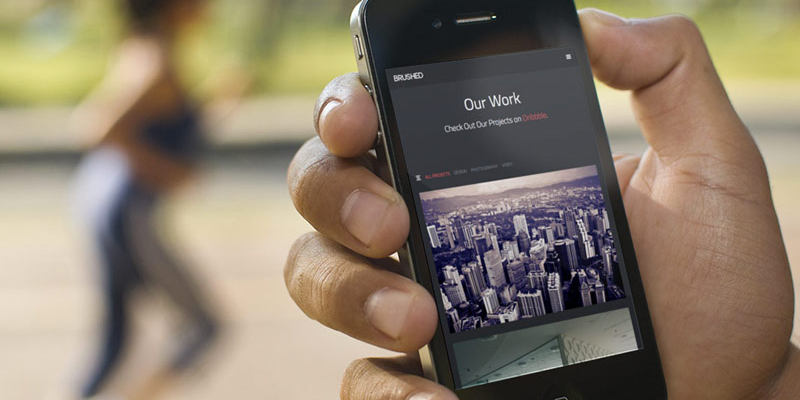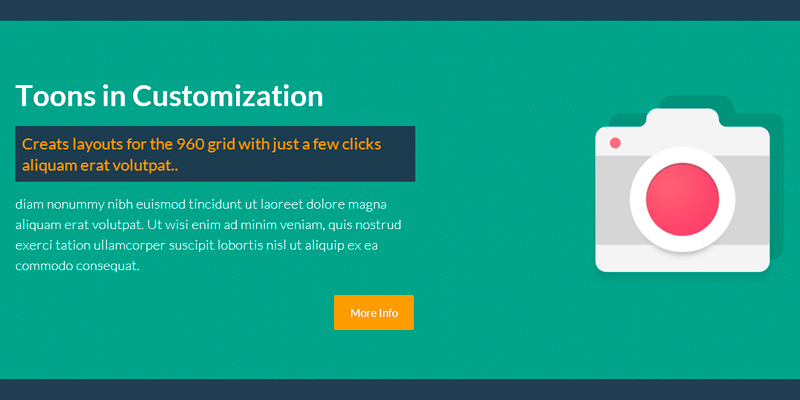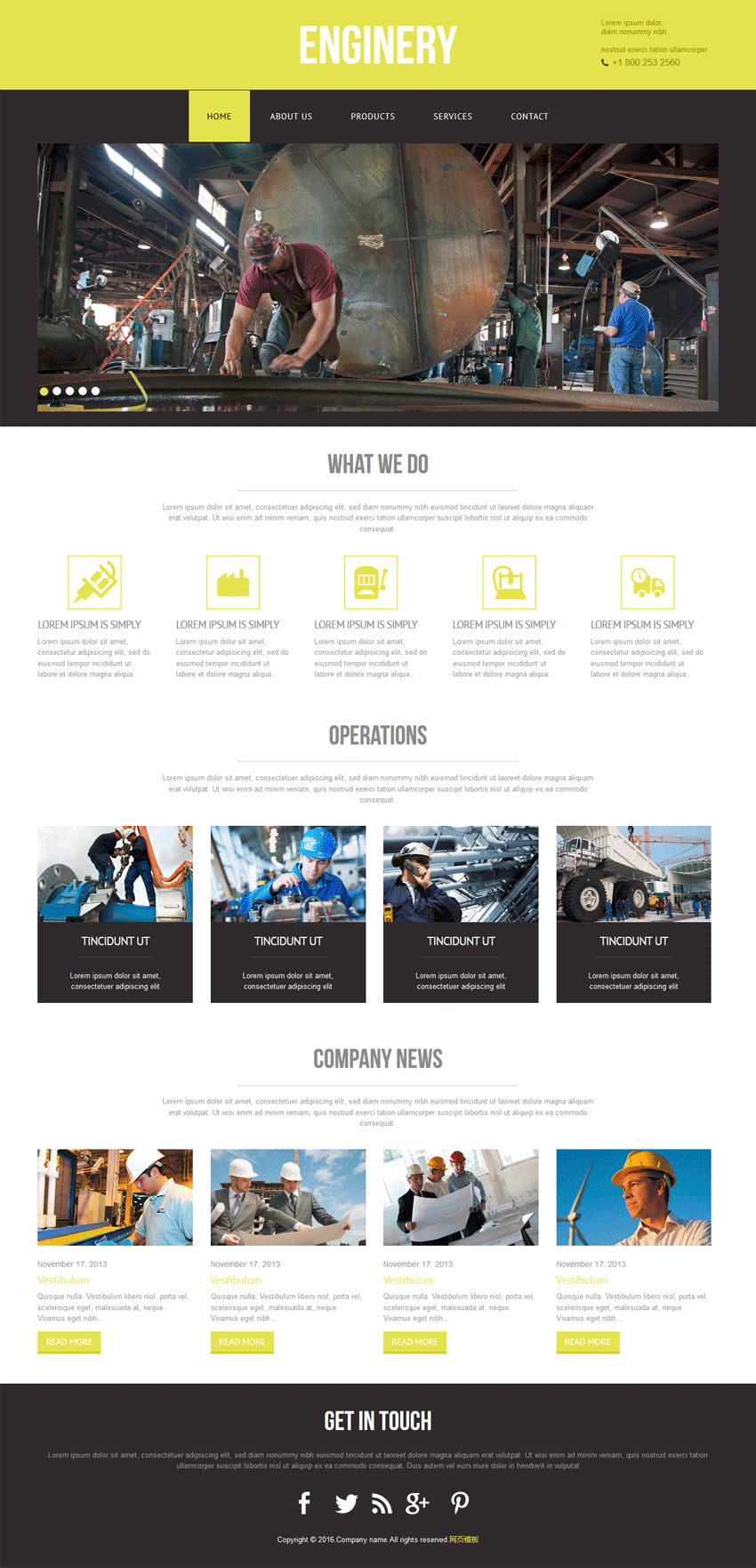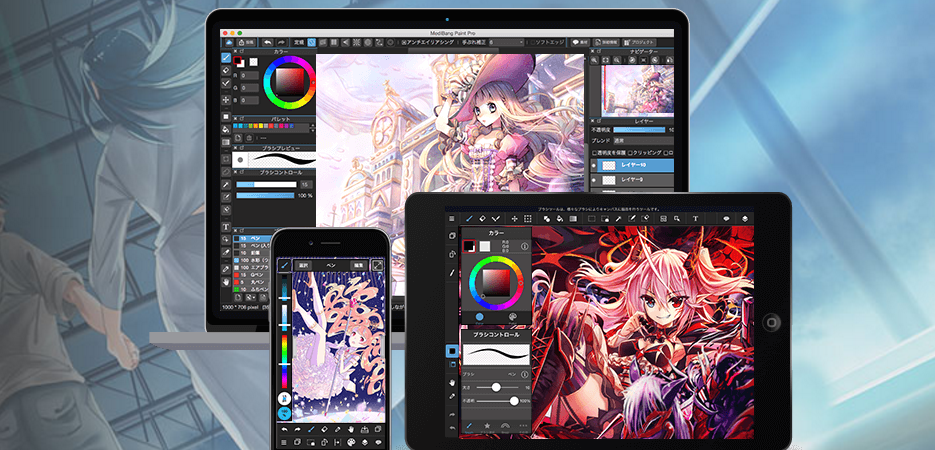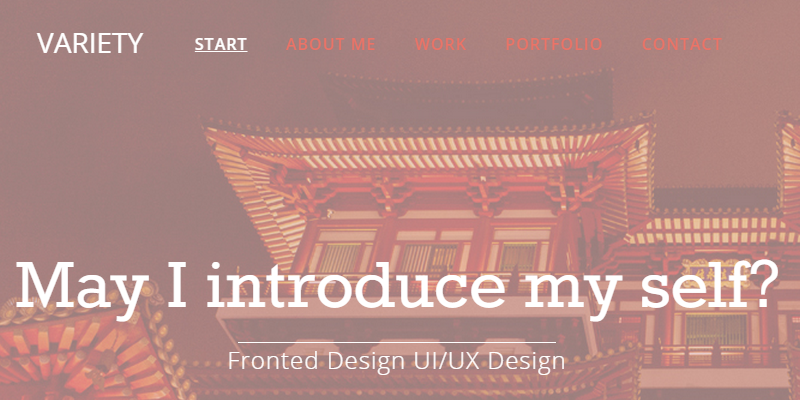SliderPro插件实现响应式全屏左右滚动焦点图代码,左右滚动切换,带索引按钮,带文字描述,支持键盘控制左右切换,支持触屏控制左右切换,响应式设计,对移动设备支持良好。请用支持HTML5+CSS3主流浏览器预览效果。(兼容测试:FireFox、Chrome、Safari、Opera等支持HTML5/CSS3浏览器)
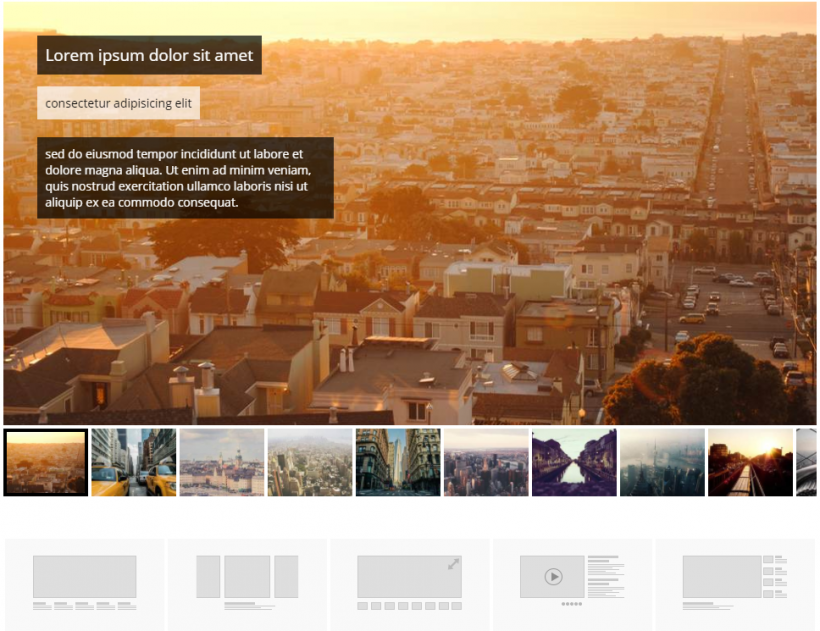
项目地址:https://github.com/bqworks/slider-pro
官方案例:http://bqworks.com/slider-pro
使用方法:
在页面中引入必要的文件:
<link rel="stylesheet" type="text/css" href="css/slider-pro.min.css" media="screen"/> <script type="text/javascript" src="js/jquery-1.11.0.min.js"></script> <script type="text/javascript" src="js/jquery.sliderPro.min.js"></script>
HTML结构
该幻灯片的HTML结构采用嵌套结构:slider-pro > sp-slides >sp-slide,这三个层级的class名称的div是必须的。
<div class="slider-pro" id="my-slider"> <div class="sp-slides"> <!-- Slide 1 --> <div class="sp-slide"> <img class="sp-image" src="path/to/image1.jpg"/> </div> <!-- Slide 2--> <div class="sp-slide"> <h3 class="sp-layer">Lorem ipsum dolor sit amet</h3> <p class="sp-layer">consectetur adipisicing elit</p> </div> </div> </div>
如果你在幻灯片中添加一幅图片,并且希望它能够显示为背景图片,你需要为它添加classs p-image
<div class="sp-slide"> <img class="sp-image" src="path/to/image.jpg"/> <p class="sp-caption">Lorem ipsum dolor sit amet, consectetur adipisicing elit.</p> </div>
javascript
在页面加载完成之后,可以使用下面的方法来初始化该幻灯片插件:
<div class="sp-slide"> <img class="sp-image" src="path/to/image.jpg"/> <p class="sp-caption">Lorem ipsum dolor sit amet, consectetur adipisicing elit.</p> </div>
配置参数
该幻灯片插件有50+个可用的配置参数:
- width:默认值:500。设置幻灯片的宽度值。可以设置固定值,如900(900像素)。或者设置为百分比值,如’100%’。注意使用百分比值时需要引号引起来,而固定值不需要。另外请注意,不用为了使幻灯片具有响应式效果而专门设置为百分比数值。
- height:默认值:300。设置幻灯片的高度。规则和“width”属性相同。
- responsive:默认值:
true。使幻灯片具有响应式效果。该属性设置为true时,即使宽度和高度设置为固定值,幻灯片也具有响应式效果。 - aspectRatio:默认值:-1。设置幻灯片的宽高比。如果设置的值不是-1,幻灯片的高度将被重写以保持指定的宽高比。
- imageScaleMode:默认值:’cover’。可用值: ‘cover’, ‘contain’, ‘exact’ 和 ‘none’。设置幻灯片图片的缩放模式。 ‘cover’ 会缩放和裁剪图片以适应容器,’contain’保存幻灯片内整个图片可见,’exact’ 将图片的尺寸匹配为幻灯片的尺寸, ‘none’保存图片原有的尺寸。
- centerImage:默认值:
true。幻灯片图片是否居中显示。 - autoHeight:默认值:
false。是否自动调整幻灯片的高度为当前幻灯片的高度。 - startSlide:默认值:0。设置哪个幻灯片在加载时被选择。
- shuffle:默认值:
false。设置是否打乱图片顺序。 - orientation:默认值:
horizontal。可选值:horizontal和vertical。设置幻灯片是水平还是垂直移动。 - forceSize:默认值:
none。可选择:fullWidth、fullWindow和none。设置幻灯片的尺寸。 - loop:默认值:
true。设置幻灯片是否无限循环。 - slideDistance:默认值:
10。设置幻灯片之间的距离。 - slideAnimationDuration:默认值:
700。设置幻灯片的动画持续时间。 - heightAnimationDuration:默认值:
700。设置幻灯片高度动画的持续时间。 - visibleSize:默认值:
auto。设置幻灯片的可见区域的尺寸。 - breakpoints:默认值:
null。当页面尺寸改变的时候,设置指定的breakpoints来修改幻灯片的外观和行为。例如:
$( '#my-slider' ).sliderPro({
width: 960,
height: 400,
orientation: 'horizontal',
thumbnailPosition: 'right',
breakpoints: {
800: {
thumbnailsPosition: 'bottom',
thumbnailWidth: 270,
thumbnailHeight: 100
},
500: {
orientation: 'vertical',
thumbnailsPosition: 'bottom',
thumbnailWidth: 120,
thumbnailHeight: 50
}
}
});
- fade:默认值:
false。是否使用淡入淡出效果。 - fadeOutPreviousSlide:默认值:
true。前一个slider是否
faded out。 - fadeDuration:默认值:
500。设置幻灯片淡入淡出效果的持续时间。 - autoplay:默认值:
true。设置幻灯片是否自动播放。 - autoplayDelay:默认值:
5000。设置幻灯片自动播放的时间间隔,单位毫秒。 - autoplayDirection:默认值:
normal。可选值:normal或backwards。自动播放是导航到下一个slider还是前一个slider。 - autoplayOnHover:默认值:
。 - :默认值:
pause。可选值:pause、none或stop。当用鼠标滑过幻灯片时是暂停还是停止播放幻灯片。 - arrows:默认值:
false。是否插件幻灯片的箭头导航按钮。 - fadeArrows:默认值:
true。是否在鼠标滑过时淡入淡出显示箭头按钮。 - buttons:默认值:
true。是否插件圆点导航按钮。 - keyboard:默认值:
true。是否可以使用键盘来导航。 - keyboardOnlyOnFocus:默认值:
false。是否只有在幻灯片聚焦的时候才可以使用键盘来导航。 - touchSwipe:默认值:
true。设置幻灯片是否支持滑动触摸。 - touchSwipeThreshold:默认值:
50。设置幻灯片移动的最小数量。 - fadeCaption:默认值:
true。幻灯片标题是否淡入淡出显示。 - captionFadeDuration:默认值:
500。设置标题淡入淡出的持续时间。 - fullScreen:默认值:
false。设置“全屏”按钮是否可用。 - fadeFullScreen:默认值:
true。“全屏”按钮是否在鼠标滑过时淡入淡出显示。 - waitForLayers:默认值:
false。Indicates
whether the slider will wait for the layers to disappear before going to a new slide. - autoScaleLayers:默认值:
true。设置是否自动缩放层。 - autoScaleReference:默认值:
-1。设置参考宽度和当前幻灯片的宽度做比较,以确定层需要缩放多少。默认情况下,参考宽度等于幻灯片的宽度。如果设置为百分比值,必须为autoScaleReference设置一个指定值。 - smallSize:默认值:
480。如果幻灯片的尺寸小于这个尺寸,小版本的图片将被使用。 - mediumSize:默认值:
768。如果幻灯片的尺寸小于这个尺寸,中等版本的图片将被使用。 - largeSize:默认值:
1024。如果幻灯片的尺寸小于这个尺寸,大版本的图片将被使用。 - updateHash:默认值:
false。当一个新耳朵slide被选择的时候是否更新hash值。 - reachVideoAction:默认值:
'none'。可选值:'playVideo'和'none'。设置当幻灯片的内容被选择的时候,是否播放video内容。 - leaveVideoAction:默认值:
'pauseVideo'。可选值:'stopVideo'、'pauseVideo'、'removeVideo'和'none'。设置当另外一个幻灯片的内容被选择的时候,是否播放video内容。 - playVideoAction:默认值:
'stopAutoplay'。可选值:'stopAutoplay'和'none'。设置video开始播放的时候,是否执行幻灯片。 - pauseVideoAction:默认值:
none。可选值:'startAutoplay'和'none'。设置video暂停播放的时候,是否执行幻灯片。 - endVideoAction:默认值:
none。可选值:'startAutoplay'、'nextSlide'、'replayVideo'和'none'。设置video停止播放的时候,是否执行幻灯片。 - thumbnailWidth:默认值:
100。设置幻灯片缩略图的宽度。 - thumbnailHeight:默认值:
80。设置幻灯片缩略图的高度。 - thumbnailsPosition:默认值:
bottom。可选值:top、bottom、right和left。设置幻灯片缩略图的位置。 - thumbnailPointer:默认值:
false。Indicates
if a pointer will be displayed for the selected thumbnail。 - thumbnailArrows:默认值:
false。设置缩略图的箭头按钮是否可用。 - fadeThumbnailArrows:默认值:
true。缩略图的箭头按钮是否淡入淡出。 - thumbnailTouchSwipe:默认值:
。 - 默认值:
true。缩略图的箭头按钮是否可以被滑动触摸。
方法
该幻灯片插件有两种方式来调用公共方法。
第一种是在幻灯片元素上调用sliderPro方法,并传入方法的名称和可用参数。
$('#my-slider').sliderPro(
'gotoSlide',
3 );
第一个参数指明方法的名称,第二个参数代表被使用的值。有些方法可以不写的第二个参数:
$('#my-slider').sliderPro(
'nextSlide');
第二种方法是获取幻灯片的实例对象,在该对象上调用方法。
// get a reference to the SliderPro instance varslider = $( '#my-slider').data( 'sliderPro'); slider.gotoSlide( 2 );
下面是一些可用的公共方法:
- gotoSlide( index ):将幻灯片滚动到指定的index。
- nextSlide():幻灯片滚动到下一个slide。
- previousSlide():幻灯片滚动到前一个slide。
- getSlideAt( index ):获取指定index的所有幻灯片数据。返回一个对象。
- getSelectedSlide():获取选择slide的index。
- update():当某个属性改变的时候插件会自动调用该方法。如果改动了HTML标签你可以手动调用这个方法来刷新幻灯片。
- resize():当幻灯片的尺寸改变的时候插件会自动调用这个方法。
- getTotalSlides():获取幻灯片slides的总数。
- on( eventType, callback ):为幻灯片添加事件监听。
- off( eventType ):为幻灯片移除事件监听。
- destroy():销毁幻灯片对象。
回调函数
回调函数(callbacks)可以在幻灯片初始化时添加或者后面在添加:
$(
'#my-slider' ).sliderPro({
width:
900,
height:
400,
gotoSlide:
function( event ) {
console.log(
event.index );
},
sliderResize:
function() {
console.log(
'slider is resized' );
}
});
$(
'#my-slider' ).on( 'gotoSlide', function( event ) {
console.log(
event.index );
})
回调函数都带有一个event参数,该参数事件的一些信息。
下面是可用的事件:
- init:在幻灯片创建之后触发。
- update:当
update方法被调用的时候被触发。 - gotoSlide:当一个新的slide被选择的时候触发。返回的数据为:
- index:选择slide的index。
- previousIndex:前一个被选择的slide的index。
- gotoSlideComplete:当动画到一个新的slide时触发。返回的数据为:
- index:当前打开的slide的index。
- breakpointReach:当到达一个breakpoint时触发。返回的数据为:
- size:到达的指定尺寸。
- settings:当前尺寸的设置。
- videoPlay:当视频开始播放的时候触发。
- videoPause:当视频暂停播放的时候触发。
- videoEnd:当视频结束的时候触发。
- showLayersComplete:所有的动画层都可见的时候触发。
- hideLayersComplete:所有的动画层都不可见的时候触发。
- thumbnailsUpdate:当缩略图更新的时候触发。
- gotoThumbnail:一个新的缩略图被选择的时候触发。
- thumbnailsMoveComplete:当缩略图的移动的是触发。
-END-